Inicio ” Windows 10 ” Cómo habilitar o deshabilitar el almacenamiento en caché de discos en Windows 10, 8
Cómo habilitar o deshabilitar el almacenamiento en caché de discos en Windows 10, 8
amit 29
RECOMENDADO: Haga clic aquí para corregir errores de Windows y mejorar el rendimiento del PC
El almacenamiento en caché de escritura en disco es una característica que mejora el rendimiento del sistema al permitir la escritura en caché en un dispositivo. Se encuentra casi en todas las unidades de disco en los últimos tiempos. La ventaja de Disk Write Caching es que facilita que las aplicaciones trabajen más rápido y accedan a las tareas de forma continua sin detener el proceso de grabación del disco de datos.
El Disk Write Caching no escribe datos en el disco duro automáticamente. Como resultado, los datos pueden desaparecer o corromperse debido a un corte de energía o a un fallo del sistema en cualquier momento. Por eso, esta función es útil para mejorar la velocidad y el rendimiento de Windows 10, 8 o proporciona una opción para proteger los datos contra fallos de alimentación o averías del sistema.
Cómo habilitar o deshabilitar el almacenamiento en caché de discos en Windows 10, 8
Para habilitar o deshabilitar el almacenamiento en caché de escritura en disco en un sistema Windows 10, 8, siga estos consejos:
- Pulse Acceso directo (tecla Windows + Pausa) para abrir la ventana de propiedades del equipo.
- A continuación, seleccione la opción Administrador de dispositivos en el lado izquierdo.
Si desea utilizar otro método, siga las instrucciones de Windows 10 – Cómo encontrar el Administrador de dispositivos y usar sus funciones.
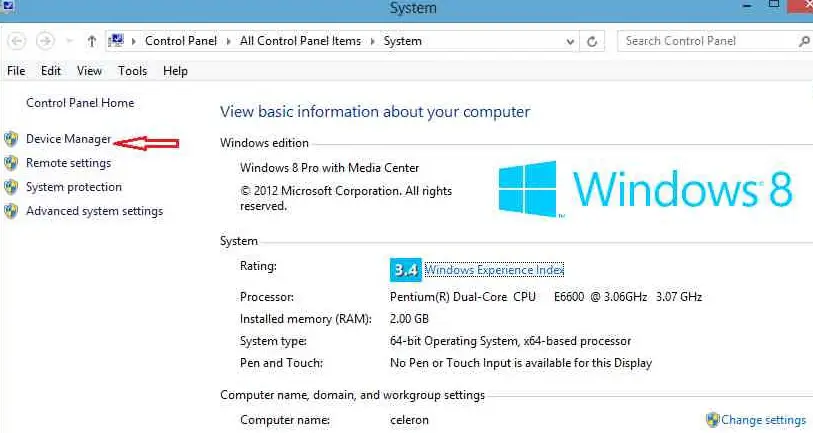
>>En la ventana Administrador de dispositivos, haga clic con el botón derecho en la opción Unidades de disco y seleccione Propiedades de la unidad de disco duro instalada.
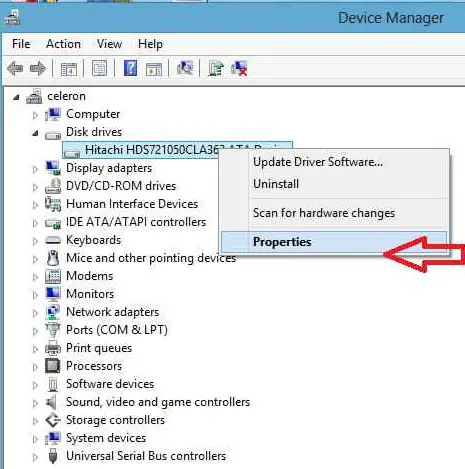
>>A continuación, aparece un cuadro de diálogo de propiedades del disco duro seleccionado. Aquí, haga clic en la pestaña Políticas .
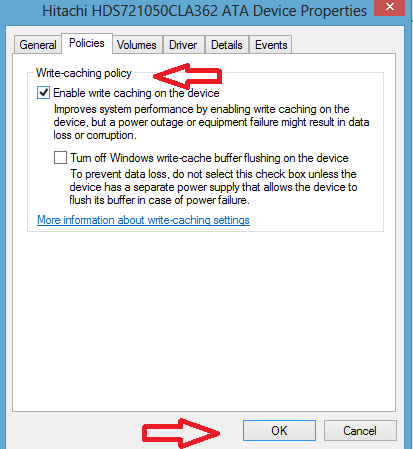
> Conclusión>
Tenga en cuenta que después de desactivar Disk Write Caching en un equipo con Windows 10, 8, su disco duro puede funcionar de forma lenta o puede influir en el rendimiento de todo el sistema . Durante este momento, muestra los siguientes mensajes de error como Windows Write Delay Failed o Delayed Write Failed.
Por lo tanto, usted tiene una mejor experiencia de Windows 8 para siempre al habilitar la caché de escritura en disco.
RECOMENDADO: Haga clic aquí para corregir errores de Windows





